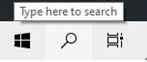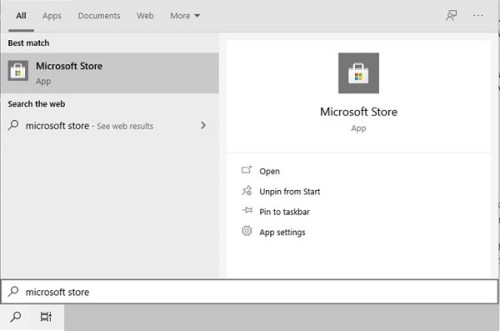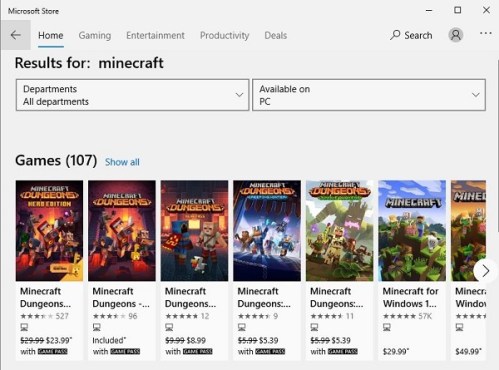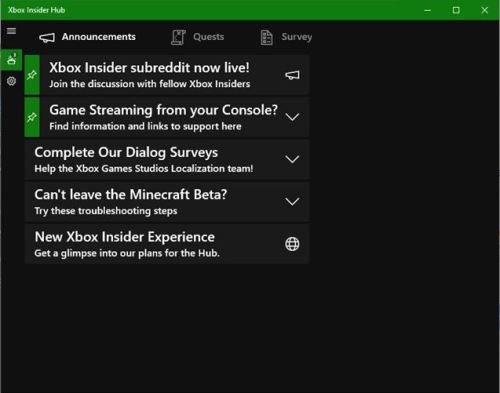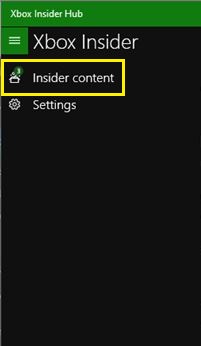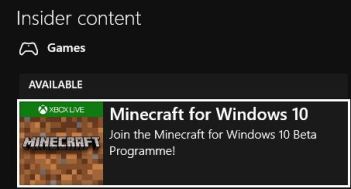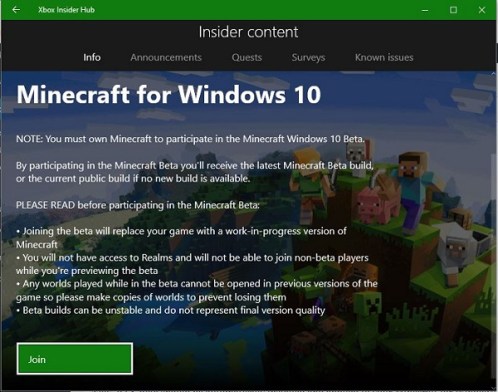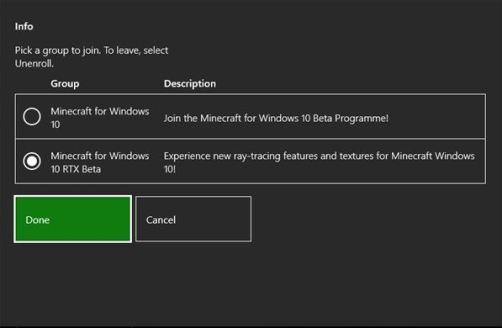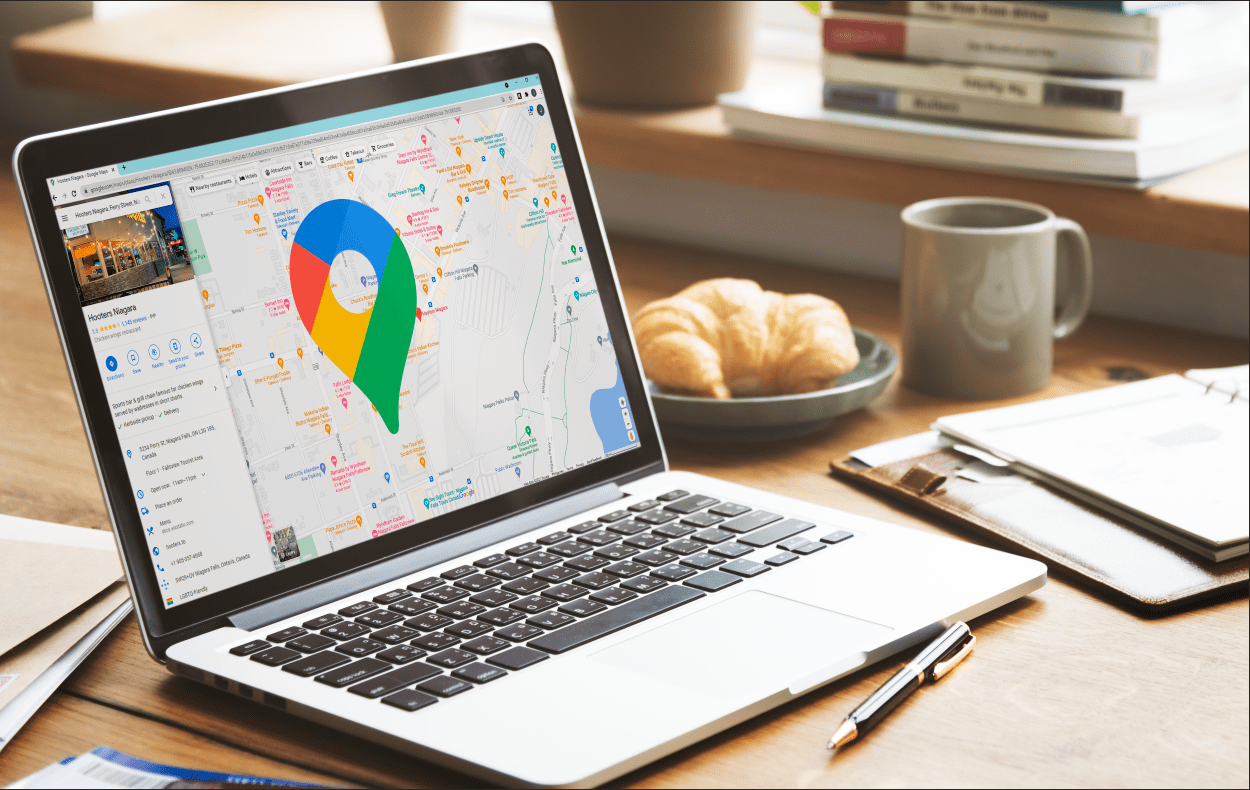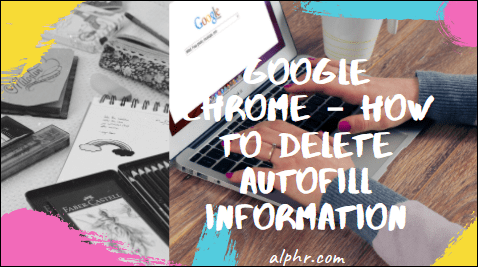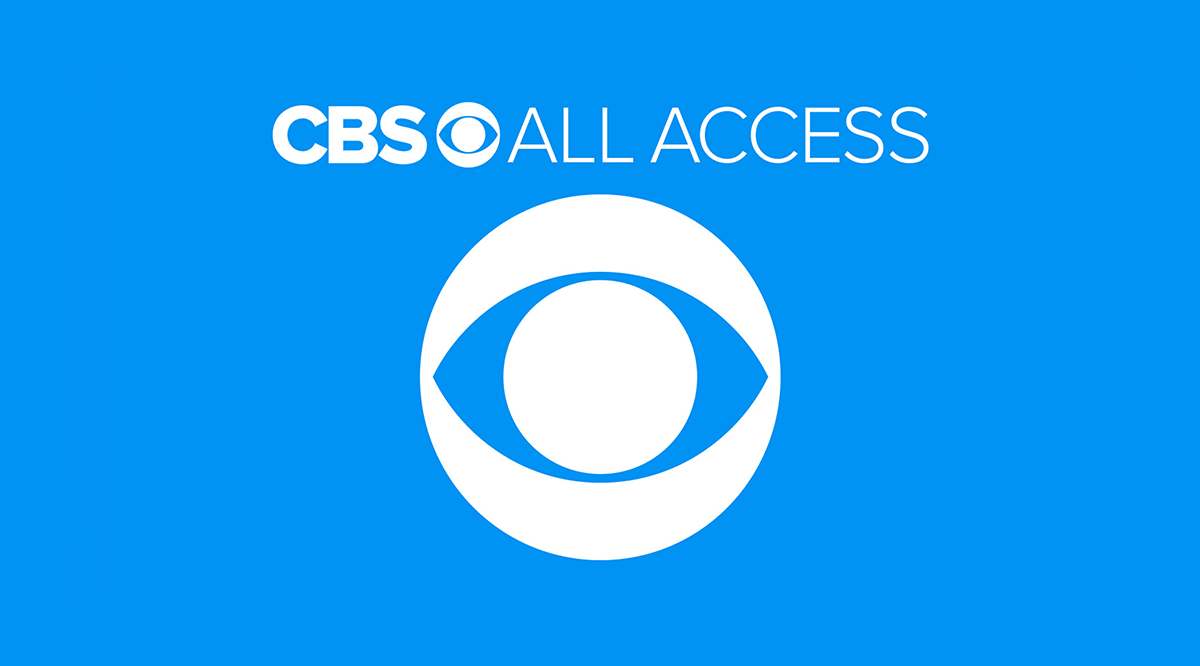Comment activer le lancer de rayons dans Minecraft
Vous ne l'avez probablement jamais deviné, mais le jeu à la mode intitulé Minecraft a été doté d'une mise à niveau de 2021 en termes de réalisme. C'est ce qu'on appelle le lancer de rayons, et il a été introduit par le célèbre fabricant de puces Nvidia. Bien qu'à l'origine destiné aux joueurs sur PC, le lancer de rayons sera disponible pour la Xbox Series X dans le cadre du nouveau Minecraft RTX.
Voici comment activer le lancer de rayons dans Minecraft.
Qu'est-ce que le lancer de rayons ?
Pour comprendre comment activer le lancer de rayons dans Minecraft, vous devez d'abord comprendre ce qu'est le lancer de rayons.
Oui, c'est un terme relativement obscur que tous les joueurs ne connaissent pas, mais il affecte votre vie de jeu à moins que votre jeu de prédilection ne soit le Solitaire.
La représentation de la lumière et des ombres dans les jeux vidéo a toujours été en quelque sorte problématique, de même avec les effets sonores numériques (SFX.) Il semble que la chose la plus difficile pour atteindre un réalisme de premier ordre réside dans ce département. Jusqu'à récemment, un jeu devait « deviner » pour représenter l'éclairage aussi précisément que possible.
Nvidia a récemment introduit la nouvelle technologie de lancer de rayons basée sur ses chipsets RTX innovants. Le lancer de rayons rend l'éclairage magnifique dans les jeux, quel que soit le genre. Et donc, les passionnés de Minecraft ont quelque chose à espérer.
RTX dans Minecraft
L'activation du lancer de rayons dans Minecraft n'est pas quelque chose qui nécessite de jouer avec le matériel et les logiciels, c'est aussi simple que d'installer la version appropriée du jeu.
Plus précisément, Minecraft RTX. Oui, activer le lancer de rayons dans Minecraft est aussi simple que de télécharger, d'installer et d'exécuter la nouvelle version de Minecraft.
Comment activer le lancer de rayons dans Minecraft sur un PC Windows 10
Comme mentionné, l'activation du lancer de rayons dans Minecraft nécessite l'installation de Minecraft RTX. Cependant, en termes de compatibilité, Minecraft RTX est exclusif. Vous allez avoir besoin de Windows 10, et c'est la seule option pour le moment.
Pour activer Minecraft RTX, vous devez installer "Minecraft pour Windows 10», le dernier client PC pour Minecraft. Voici comment installer Minecraft pour Windows 10.
- Cliquez sur "Début."
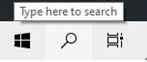
- Tapez "Boutique Microsoft."
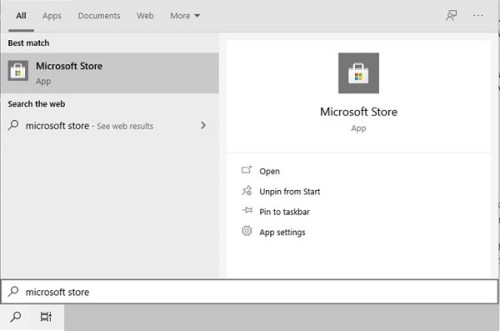
- L'application Microsoft Store se lance. Allez dans la barre de recherche de l'application et tapez "Minecraft pour Windows 10."
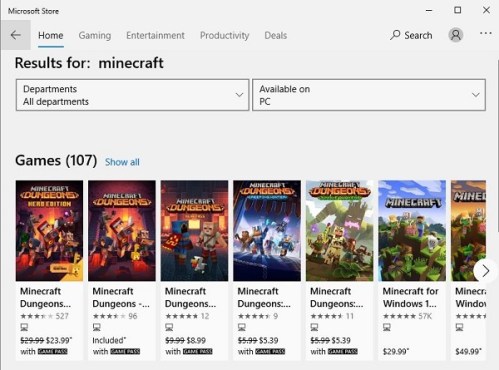
- Achetez le jeu et installez-le comme vous le feriez avec n'importe quelle autre application. Vous pouvez également consulter l'essai gratuit.
Minecraft pour Windows 10 n'activera pas automatiquement le lancer de rayons dans le jeu, même après avoir installé la dernière version. Vous devez installer le Xbox Insider Hub pour activer la fonctionnalité RTX. Recherchez et installez l'application dans le Microsoft Store. Une fois l'application installée, voici comment activer le lancer de rayons.
- Exécutez l'application Xbox Insider Hub.
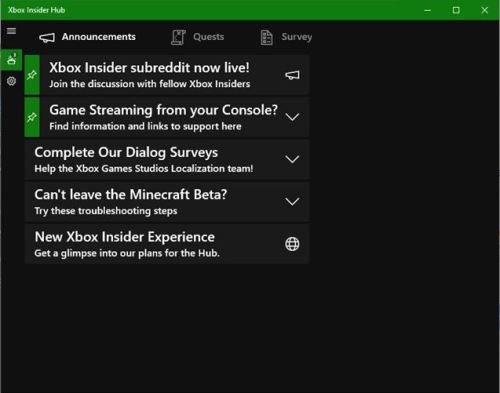
- Clique le "icône de menu" (icône hamburger) et sélectionnez « Contenu d'initié » situé dans la partie gauche de l'écran.
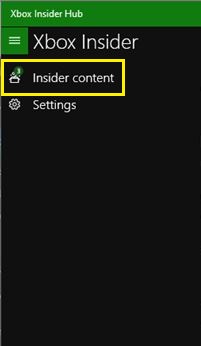
- Cliquer sur "Minecraft pour Windows 10" trouvé sous « Jeux ».
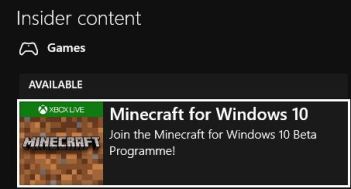
- Sélectionner "Rejoindre" pour faire partie de l'expérience Windows 10 Beta.
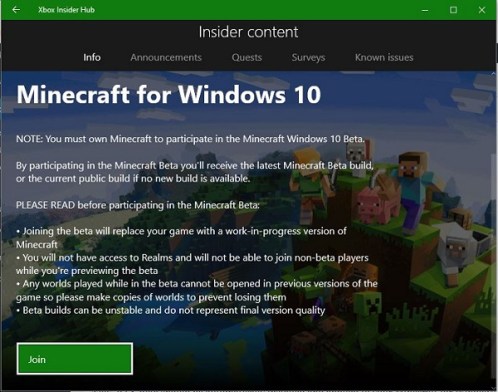
- Dans la liste des options qui s'affichent, sélectionnez « Minecraft pour Windows 10 RTX bêta », puis cliquez sur "Terminé."
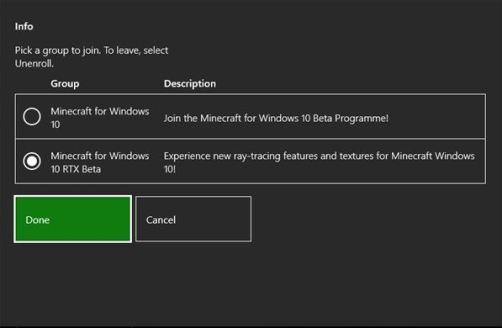
Maintenant, RTX Beta devrait être automatiquement installé et appliqué à votre version Minecraft pour Windows 10. Oui, cette procédure permet le lancer de rayons pour vous.
Noter: Le passage à Minecraft RTX a supprimé tous les mondes Minecraft. Assurez-vous donc que vous avez d'abord effectué vos sauvegardes.
Comment activer le lancer de rayons dans Minecraft sur une Xbox One
Malheureusement, Minecraft RTX est exclusif à Windows 10 pour les utilisateurs de cartes graphiques Nvidia RTX. Le silence est devenu le sujet d'intérêt de Mojang, en particulier en raison des défis que pose le lancer de rayons sur les consoles XBOX ONE S/X avec les GPU AMD RDNA 2.
Quel que soit le statut actuel du lancer de rayons sur Minecraft XBOX One S/X, il est toujours possible que la technologie réussisse à l'avenir. Après tout, AMD progresse également avec le lancer de rayons.
Comment activer le lancer de rayons dans Minecraft sur un Android ou un iPhone
Il y a dix ans, on ne s'attendait pas à avoir des jeux vidéo plus complexes sur smartphones. Cela a bien sûr changé, car nous avons des jeux beaucoup plus complexes que Minecraft sur nos ordinateurs de poche. Alors, pouvez-vous obtenir Minecraft RTX pour votre appareil iOS ou Android ? Non, du moins pas pour l'instant. Le lancer de rayons nécessite des mastodontes graphiques modernes, et la technologie des smartphones et des tablettes est encore loin.
Que dois-je faire d'autre ?
Vous voudrez peut-être vous assurer que vous avez tout configuré correctement pour le lancer de rayons. C'est, après tout, une fonctionnalité avancée et exigeante. Ainsi, la première chose que vous devez faire après l'installation et l'activation de Minecraft RTX est de mettre à jour vos pilotes GPU Nvidia. Voici comment faire.
- Rendez-vous sur le site officiel de Nvidia et téléchargez le « Expérience Google GeForce » pour Windows 10, puis installez-le.
- Lancez l'application GeForce Experience.
- Naviguez jusqu'au "Conducteurs" languette.
- L'application suggère d'installer automatiquement les derniers pilotes. Si ce n'est pas le cas, recherchez les mises à jour en utilisant le bouton approprié dans la partie supérieure droite de l'application.
Une fois que vos pilotes graphiques sont à jour, vous êtes prêt à profiter de Minecraft RTX !
Activer ou désactiver le lancer de rayons
À condition que vous ayez tout fait correctement et que votre ordinateur soit suffisamment puissant, vous pouvez activer ou désactiver librement cette fonction à tout moment.
- Aller à "Paramètres" dans Minecraft.
- Ensuite, sélectionnez « Vidéo avancée ».
- Cliquez sur « Traçage de rayons DirectX ».
- Activez-le
Alternativement, pour activer et désactiver le lancer de rayons à la volée, utilisez la touche point-virgule (;) sur votre clavier.
Noter : Tous les mondes Minecraft ne prennent pas en charge le lancer de rayons, seuls les mondes compatibles RTX pour le moment. Vous trouverez différents choix sur le marché Minecraft. Vous pouvez également utiliser votre pack de ressources compatible avec le lancer de rayons.
Configuration minimale requise pour le traçage de rayons Minecraft
Vous devriez penser à votre carte graphique particulière si vous souhaitez exécuter Minecraft RTX. Comme vous avez été prévenu, le lancer de rayons est une fonctionnalité très gourmande en ressources. Selon Nvidia, vous devriez opter pour la GeForce RTX 2060 ou une version plus récente si vous voulez que les choses se passent bien. Avec ces informations à l'esprit, voici une liste de cartes graphiques compatibles RTX.
- GeForce RTX 2060
- GeForce RTX 2060 Super
- GeForce RTX 2070
- GeForce RTX 2070 Super
- GeForce RTX 2080
- GeForce RTX 2080 Super
- GeForce RTX 2080 Ti
- Titan RTX
Cependant, avoir l'un des éléments ci-dessus ne signifie toujours pas que les choses se passeront bien. Les spécifications de votre système influenceront le comportement du jeu. Alors, voici ce que vous pouvez considérer comme un minimum.
- Intel Core i5 10400 ou AMD Ryzen 5 3600
- Corsair DDR4 RAM 16 Go ou 32 Go
- SSD Samsung 860 EVO 250 Go ou SSD Samsung 970 EVO 250 Go
En plus d'un GPU pris en charge avec Windows 10 Home 64 bits, la configuration ci-dessus doit être considérée comme une exigence minimale pour exécuter correctement Minecraft RTX. Descendez plus bas et vous risquez des chutes de trame.
Est-ce que ça vaut le coup?
Si vous aimez beaucoup Minecraft, vous trouverez peut-être l'idée un peu bizarre. Après tout, Minecraft ne concerne pas les graphismes mais le pur plaisir de jeu. Cependant, après avoir essayé Minecraft RTX, vous tomberez forcément amoureux. La technologie de lancer de rayons rend même ce jeu d'apparence basique magnifique. L'éclairage, les ombres, tout est parfait.
Si vous avez le bon build, vous n'êtes pas obligé d'acheter le jeu. Essayez l'essai gratuit et décidez plus tard si vous voulez dépenser 30 $.
Si vous n'avez pas la bonne configuration, cependant, vous ne vous sentirez peut-être pas enclin à mettre à niveau. Cependant, les nouvelles versions de jeux utiliseront le lancer de rayons ; il est destiné à devenir la norme de l'industrie. Par conséquent, la mise à niveau peut être quelque chose que vous souhaitez envisager.
Tant que vous disposez des bons composants matériels et que vous êtes prêt à dépenser 30 $, vous pouvez activer le lancer de rayons dans Minecraft. Ce n'est pas trop compliqué non plus. Il s'agit simplement de télécharger et d'installer deux applications du Microsoft Store et d'y apporter quelques modifications. Si vous voulez l'essayer, vous pouvez essayer la version d'essai et décider vous-même si vous l'aimez.
Avez-vous réussi à activer le lancer de rayons pour Minecraft sur votre ordinateur ? Ça vous plaît pour l'instant? Faites-nous part de vos expériences avec le lancer de rayons dans les commentaires ci-dessous.
FAQ supplémentaire
Qu'est-ce que Minecraft utilise le lancer de rayons ?
Le lancer de rayons dans Minecraft n'est pas différent du lancer de rayons dans n'importe quel jeu. La technologie est utilisée pour rendre les graphiques d'une manière qui fait rebondir la lumière sur les objets du jeu. Contrairement à la technologie de conjecture du passé, le lancer de rayons fonctionne tout seul, exécutant toutes les fonctions d'éclairage en temps réel. Ceci, bien sûr, est très exigeant en matériel, c'est pourquoi un tout nouveau Minecraft a été publié - Minecraft RTX.
Le lancer de rayons est-il un gros problème ?
Oui, le lancer de rayons est une affaire énorme pour l'avenir des jeux sur PC et sur console. On dit que cette technologie est en passe de devenir la norme dans tous les prochains grands jeux. Actuellement, seul un certain nombre de GPU peuvent prendre en charge la technologie. Les jeux et les consoles ont encore un long chemin à parcourir pour utiliser efficacement la technologie de lancer de rayons.